При регистрации в Омнидеске вы автоматически получаете центр поддержки с виджетом, базой знаний, разделом для предложений пользователей и личными кабинетами пользователей. Мы разместили в центре поддержки статьи, которые помогут вам разобраться с настройкой базы знаний и познакомиться с основными возможностями Омнидеска. Удалите эти статьи после ознакомления и добавьте свои, которые будут полезны вашим клиентам.
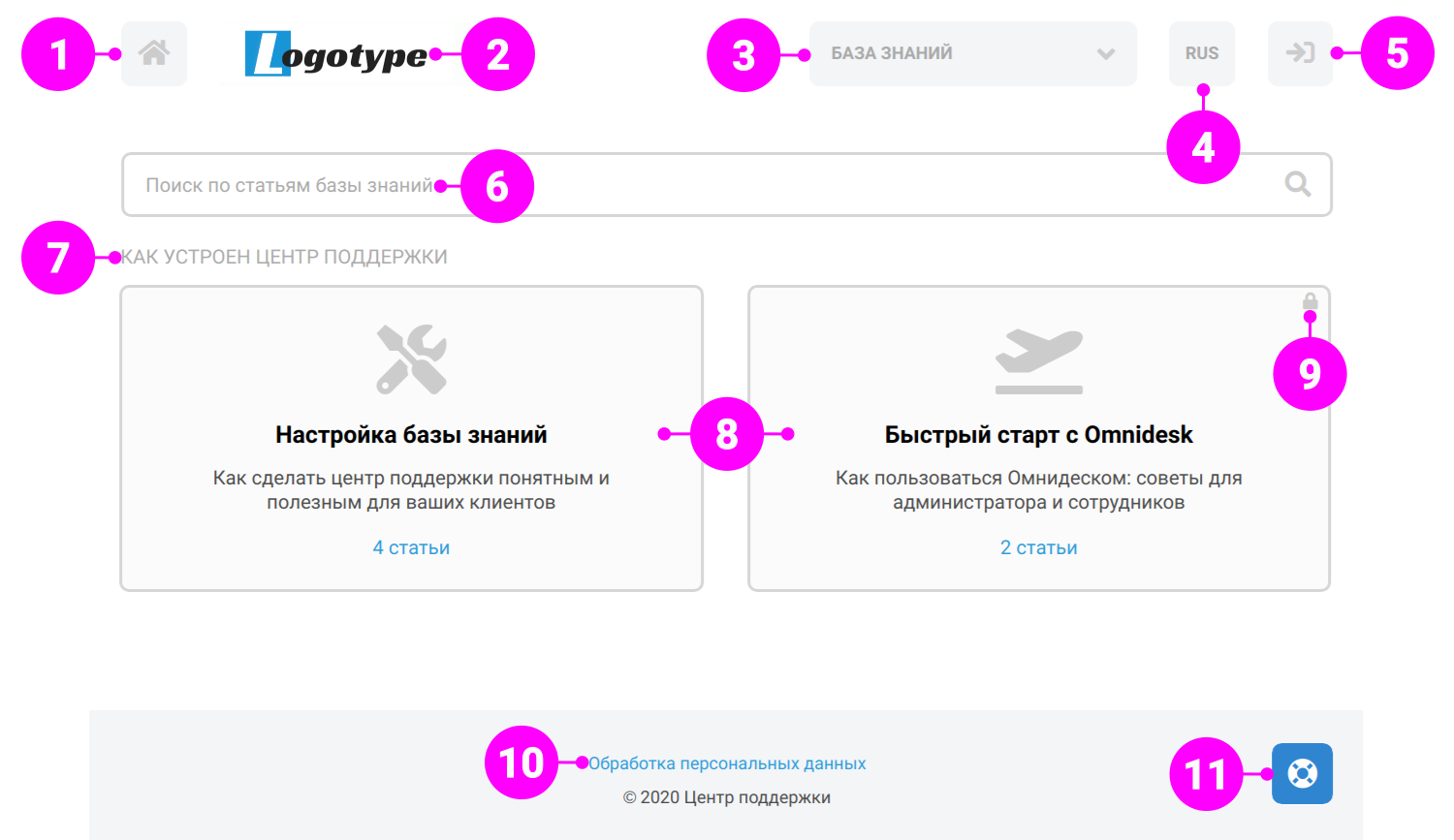
1. Иконка для перехода к вашему основному сайту. Указать страницу, на которую будет переходить пользователь, можно в аккаунте администратора по пути Центр поддержки — Персонализация. Подробнее
2. Ваш логотип. При нажатии пользователь попадает на главную страницу базы знаний. Загрузить свой логотип также можно в аккаунте администратора по пути Центр поддержки — Персонализация. Подробнее
3. Меню центра поддержки. В выпадающем меню пользователи могут переключаться между разделами центра поддержки.

Если пользователь залогинится в своём аккаунте (5), в выпадающем меню появятся дополнительные разделы «Обращения» и «Профиль».
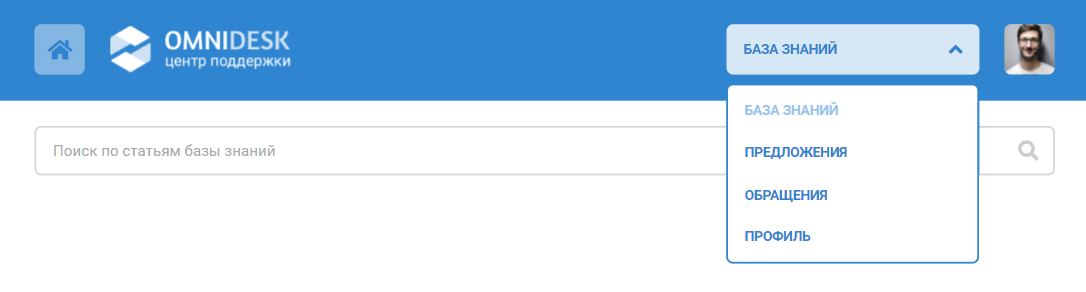
Также можно добавить в выпадающее меню собственные ссылки на сторонние ресурсы, чтобы пользователи легко могли найти всю полезную информацию. Подробнее
4. Язык отображения интерфейса пользователя. В Омнидеске можно оказывать поддержку на нескольких языках. Кнопка выбора языка отображается, только если в вашем аккаунте добавлено несколько языков. По умолчанию доступны русский, английский, испанский и турецкий, но вы можете настроить любые языки, на которых говорят ваши клиенты. Подробнее
5. Кнопка входа в аккаунт пользователя. Если пользователь залогинится в своём аккаунте, то в выпадающем меню появятся дополнительные разделы «Обращения», в котором пользователь будет видеть список своих обращений по всем каналам, и «Профиль», в котором отображаются данные пользователя. Подробнее об устройстве личного кабинета пользователя
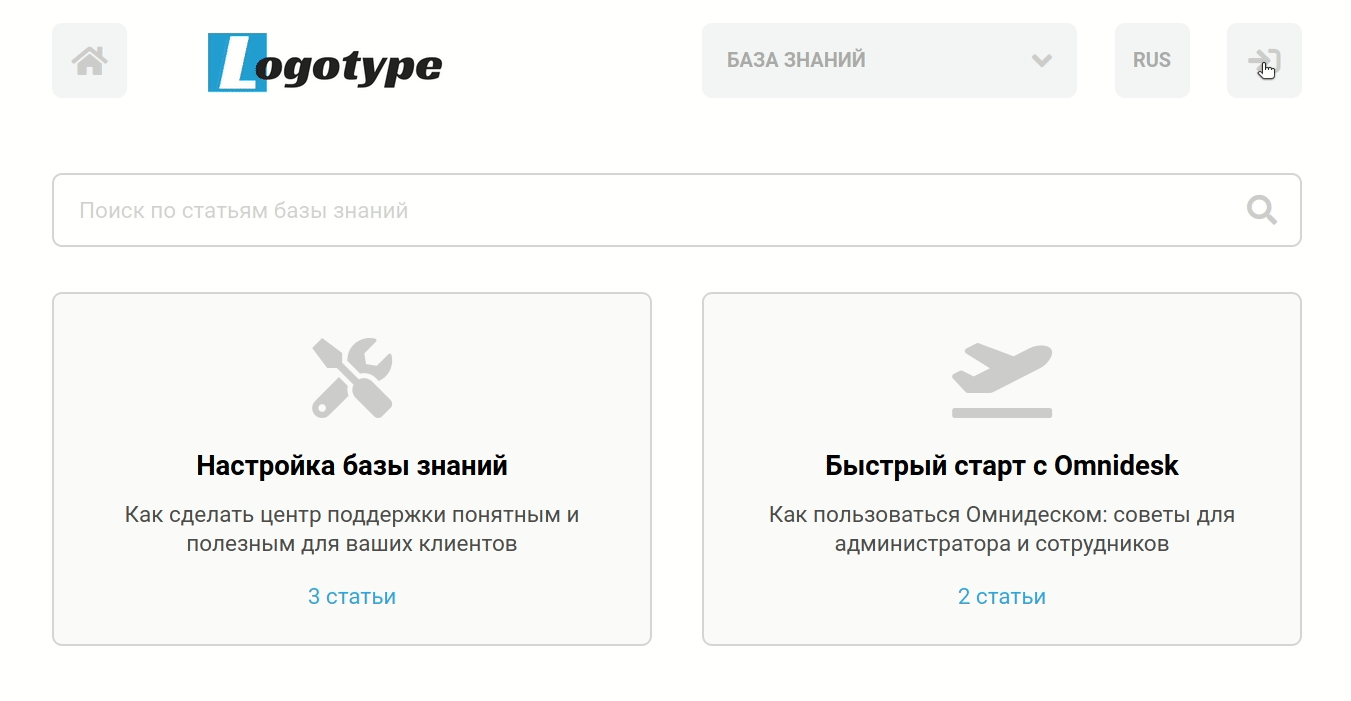
6. Поиск осуществляется по заголовкам и содержанию статей, а также по ключевым словам, которые вы можете добавить в специальное поле при создании или редактировании статей.
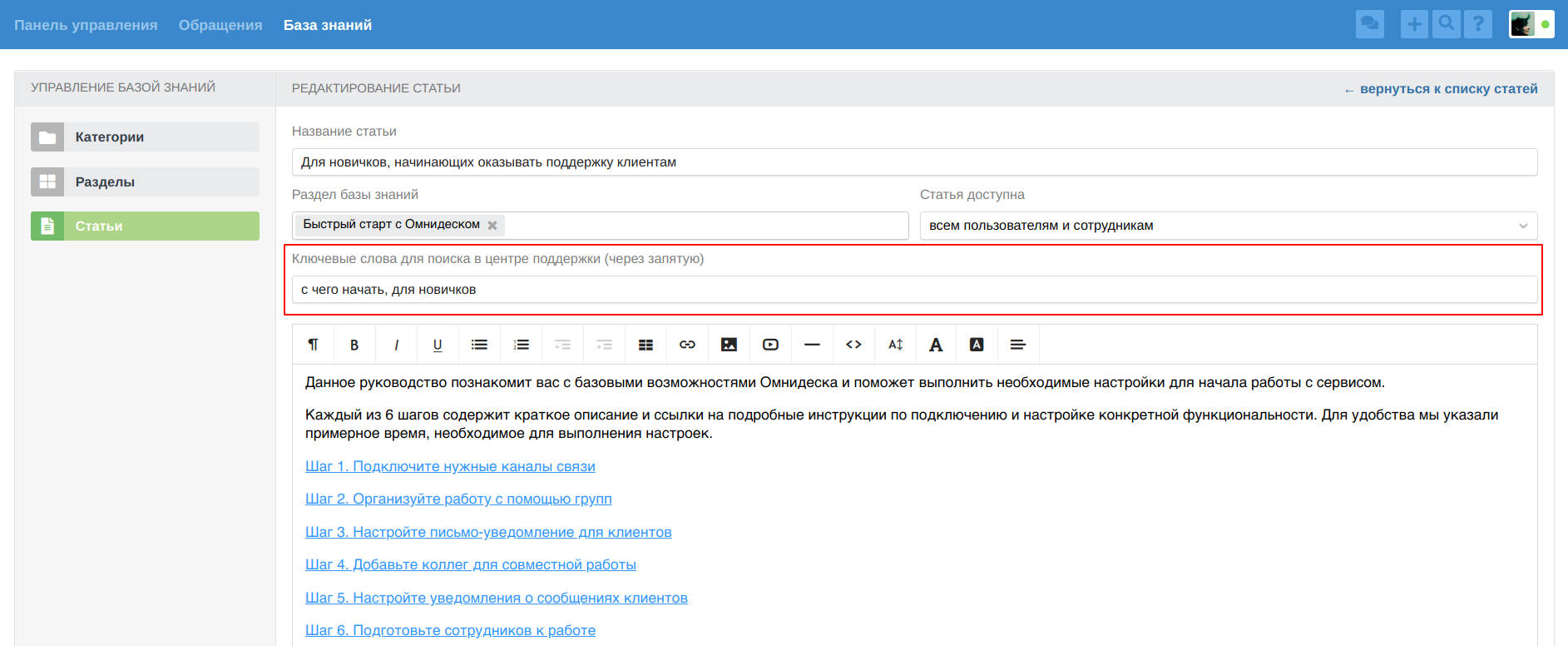
7. Категории — первый уровень вложенности базы знаний. Название категории кликабельно и ведет на отдельную страницу. Вы сможете скопировать URL-адрес из адресной строки браузера или через меню правой кнопки мыши, чтобы отправить клиенту ссылку только на определённую категорию, а не на всю базу знаний.
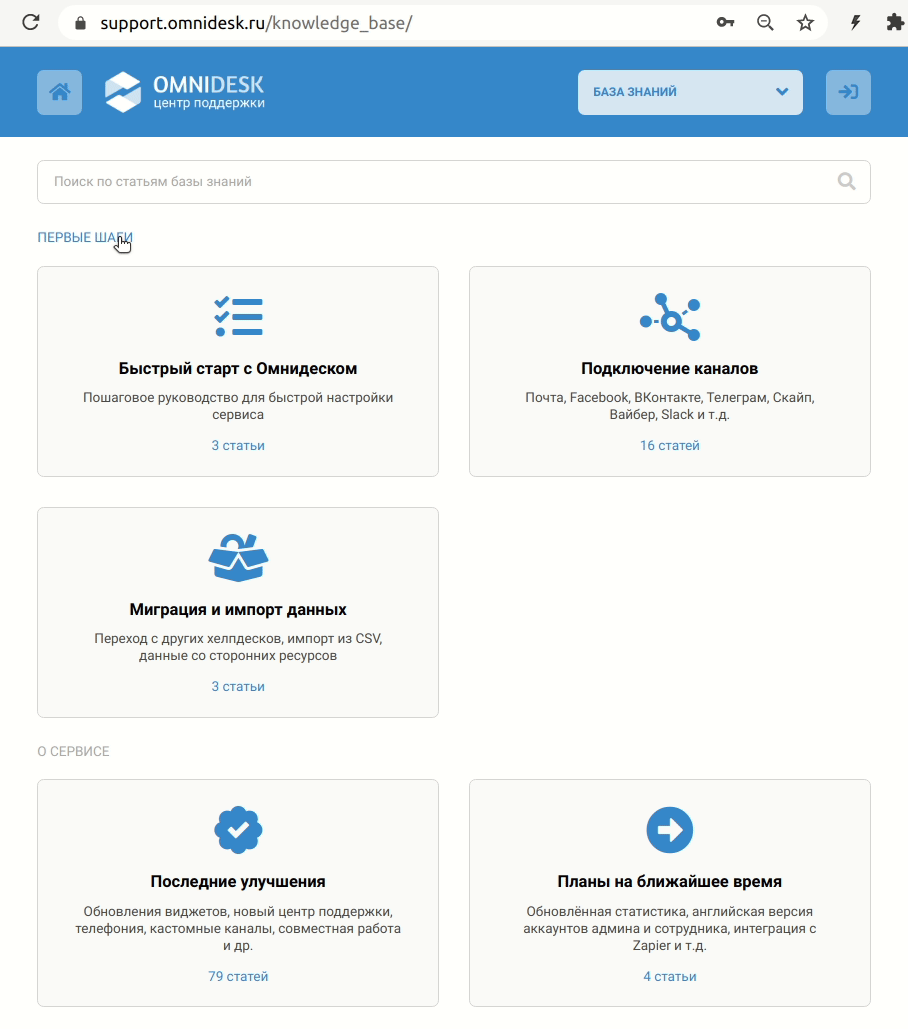
8. Разделы — второй уровень вложенности базы знаний. При добавлении раздела необходимо указать его название, выбрать категорию, в которую он добавится, вкратце описать, статьи на какую тему будут в нём находиться. Подробнее о структуре базы знаний.
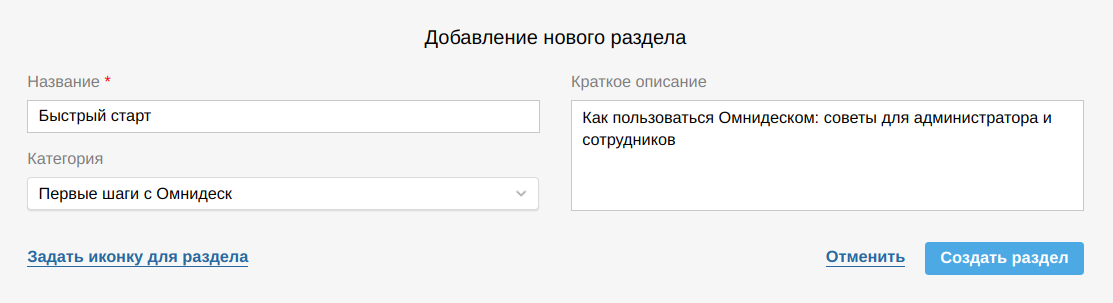
Чтобы клиентам было проще ориентироваться в базе знаний, к разделам можно добавлять иконки из предложенного списка.
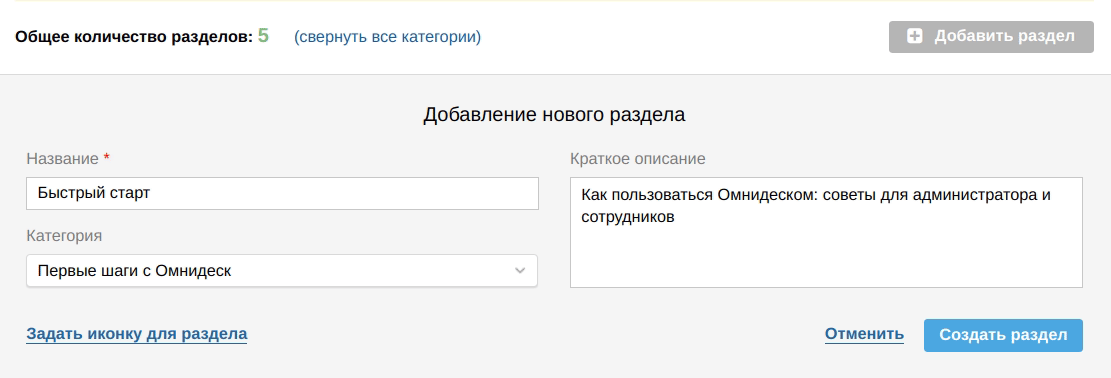
9. Иконка «замочка» показывает, что к данному разделу есть доступ только у сотрудников, авторизованных в своих аккаунтах в Омнидеске. Скрыть статью от остальных пользователей можно через аккаунт администратора или сотрудника в разделе со статьями базы знаний. Чтобы полностью скрыть раздел или категорию, надо скрыть все статьи этого раздела / категории. Подробнее

10. Ссылка на соглашение об обработке данных пользователя. Так как при оказании поддержки и общении с клиентами вы собираете и обрабатываете их персональные данные (ФИО, email-адрес, телефон, данные о поведении на сайте, cookie, сведения о геопозиции, IP-адрес и т. п.) в соответствии с ФЗ «О персональных данных» ваши клиенты должны понимать, что вы работаете с их данными.
Добавить ссылку на ваше соглашение об обработке данных можно по пути аккаунт администратора — раздел «Настройки» — подраздел «Общие настройки» — пункт «Сбор персональных данных». После этого она добавится в футере вашего центра поддержки Подробнее
11. Виджет позволяет вашим клиентам выбрать удобный канал для связи. По умолчанию в виджет добавлена только форма обратной связи, подключенная к вашему аккаунту Омнидеска. Но после того как вы подключите свои каналы связи — корпоративную почту, мессенджеры, социальные сети, вы также сможете добавить их виджет. Подробнее
Чтобы настроить центр поддержки, воспользуйтесь пошаговой инструкцией.
💡Если вы не планируете использовать центр поддержки, вы можете его отключить. Также у нас есть краткий видеопутеводитель по центру поддержки, если предпочитаете видеоформат.
